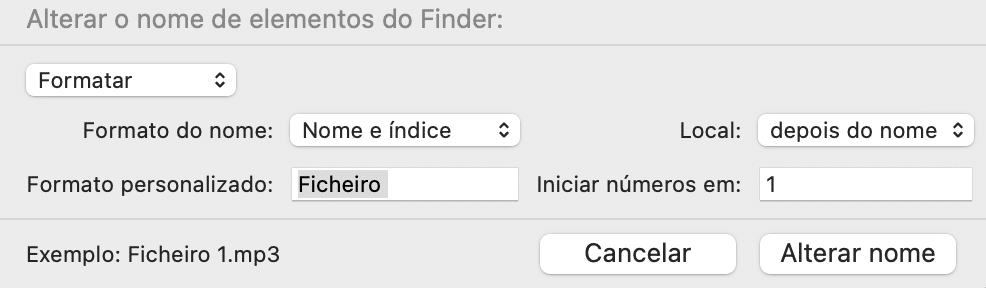Quer seja com o mais recente Ventura, ou com versões mais antigas do macOS, há uma série de dicas de produtividade que nos vai ajudar a pesquisar na Web de forma mais rápida e intuitiva, ver o calendário numa lista ou converter imagens sem abrir um programa dedicado. Este conjunto de dicas obriga a dar poucos passos e é aplicável a várias apps do macOS.
1 – Copiar e colar sem formatação
Como acontece no Windows, o chamado ‘copy/paste’ pode ser facilmente concretizado com recurso a uma combinação de teclas, no macOS. Mas, enquanto no sistema operativo da Microsoft isto é feito com ‘ctrl+c’ / ‘ctrl+v’, no macOS usamos ‘command+c / ‘command+v’. Se fizermos um copy/paste desta forma, e se o texto que estamos a copiar tiver formatação, quando o colamos num e-mail ou numa folha do Pages, por exemplo, essa formatação não se perde. Para colar texto sem formatação (sem bolds, itálicos ou tipos de letra que estejam no original), faça à mesma ‘command+c’, mas cole com a combinação de teclas ‘command+option+shift+v’.
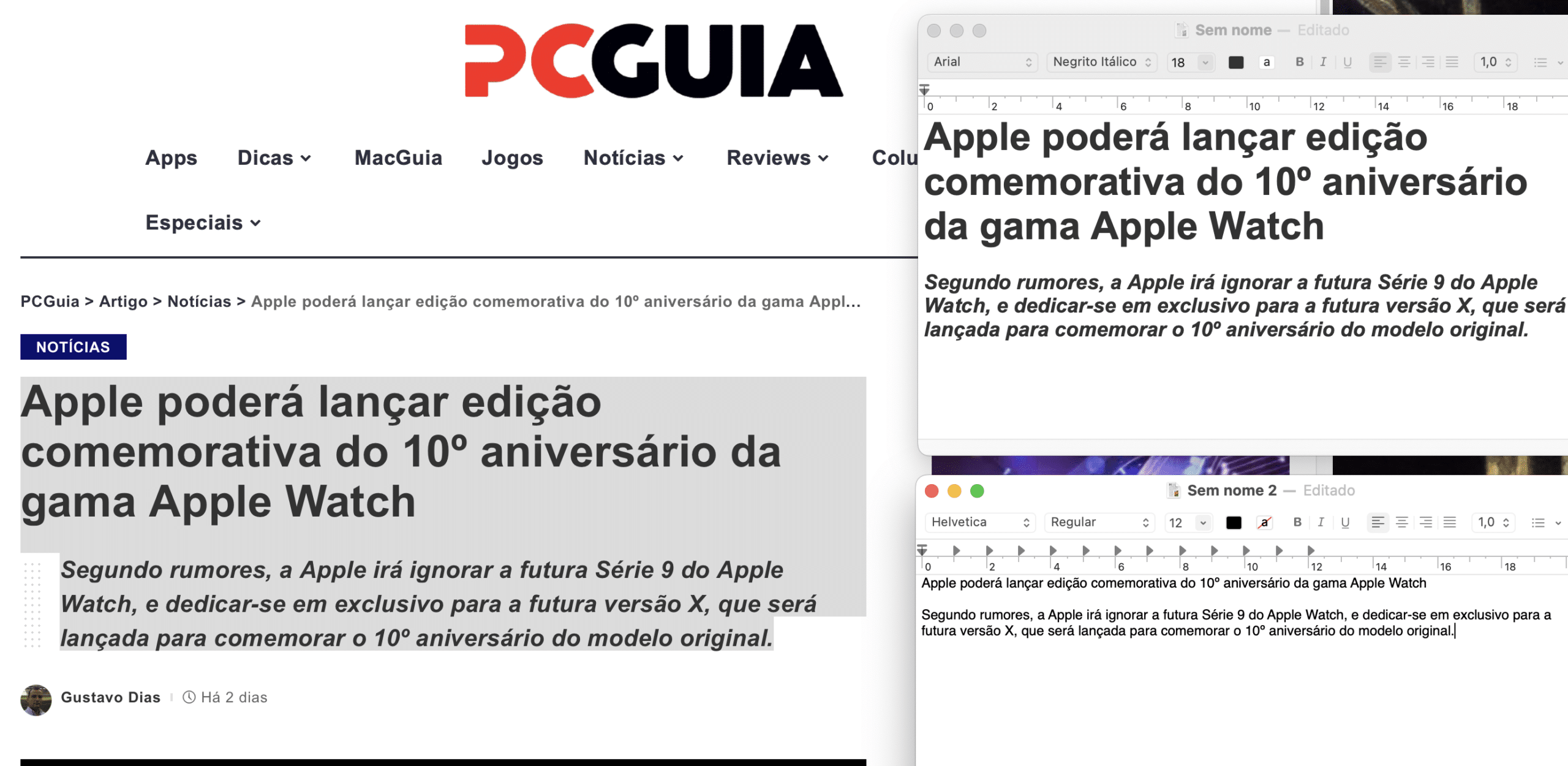
2 – Ver os eventos do Calendário numa lista
Algumas apps de calendário permitem ver todos os eventos num formato de lista, na vertical: para muitas pessoas, esta é uma forma mais simples de verem o que têm marcado, uma vez que lhes dá um resumo rápido de toda a agenda ao longo dos próximos dias e/ou meses. À primeira vista, o Calendário do macOS parece não ter este recurso, mas há uma forma de “forçar” a app a mostrar uma lista dos eventos. Para fazer isto, clique no campo ‘Pesquisa’, no canto superior direito da janela do Calendário, e escreva duas aspas duplas (“”); isto vai gerar uma lista de todas as marcações que temos, do lado direito da janela desta app.
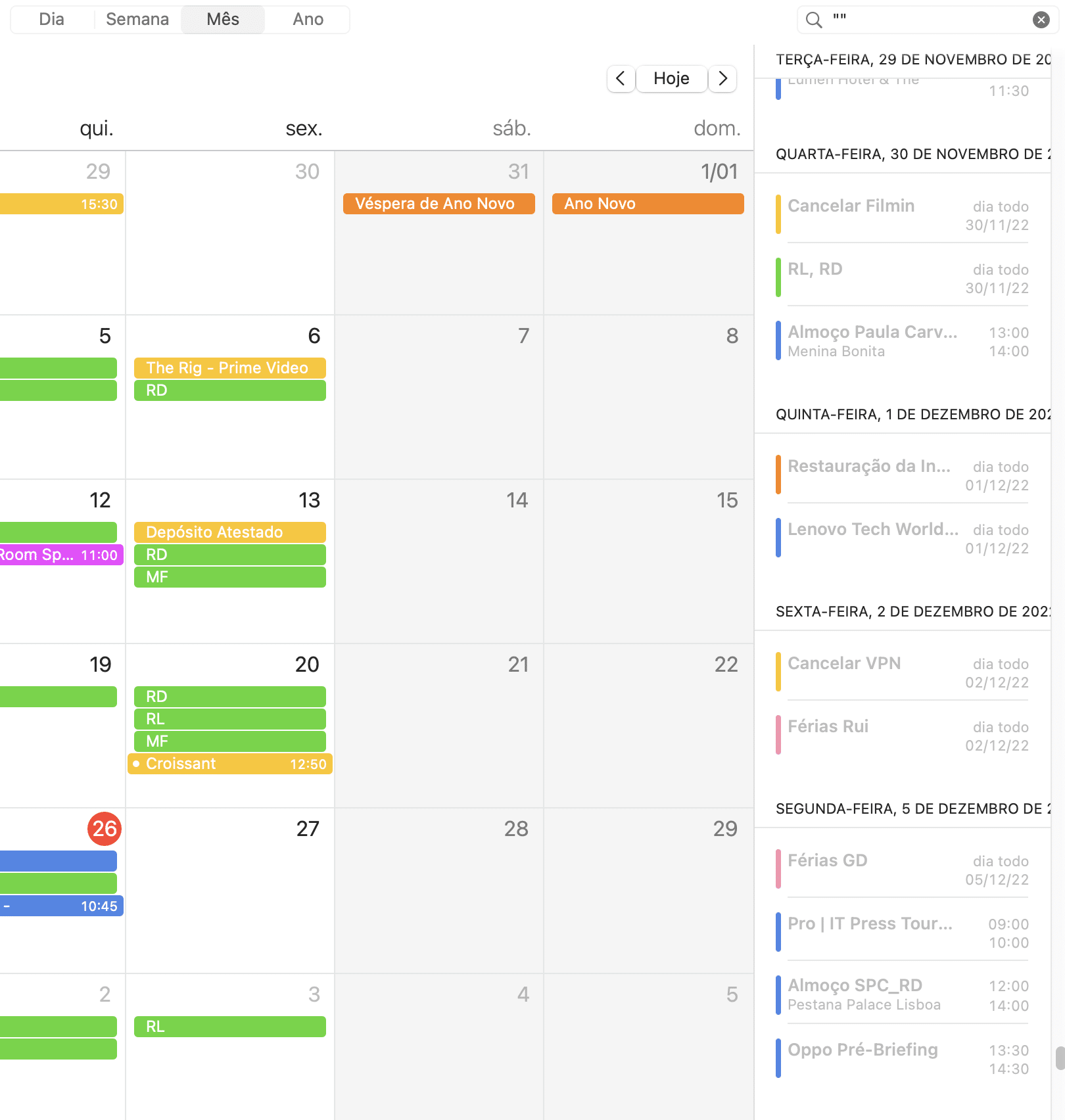
3 – Fazer uma pesquisa rápida no Safari
O Safari é uma das apps do macOS mais reforçadas pela Apple, em termos de capacidades, sempre que sai uma nova versão do sistema operativo. Uma das mais úteis que o browser recebeu, nos últimos anos, foi a ‘Pesquisa Rápida em Sites’ – a primeira coisa a fazer, é garantir que tem esta opção ligada: clique em ‘Safari’, na barra de menu, e entre em ‘Preferências’ > ‘Pesquisa’.
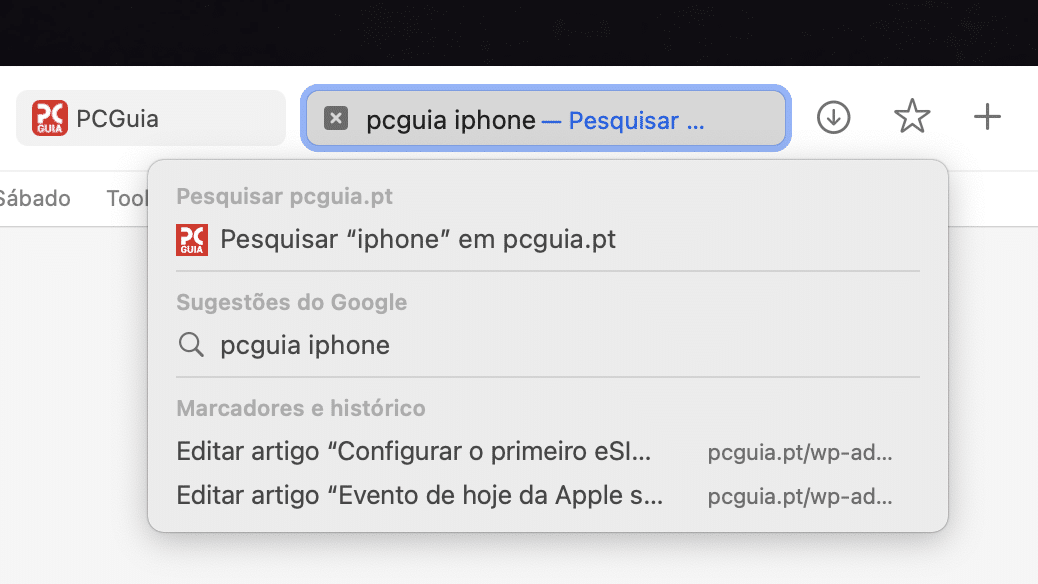
Esta ferramenta foi criada para trabalhar com sites que têm um campo de pesquisa incorporado, como aquele que se pode encontrar no topo da homepage da PCGuia
O que isto permite é que o Safari, ao escrever o nome de um site no campo de endereços juntamente com aquilo que se quer procurar, mostre apenas os resultados desse site, em vez de usar um motor de busca. Por exemplo, experimentámos escrever pcguia iphone no campo de endereços do Safari – como o browser ‘sabe’ que o nosso site tem uma barra de pesquisa, dá-nos a possibilidade de mostrar apenas resultados do termo ‘iphone’ que estão em pcguia.pt. Assim, deixa de ser preciso ir a um site de propósito para fazer uma busca, bastando usar o campo de endereços do Safari.
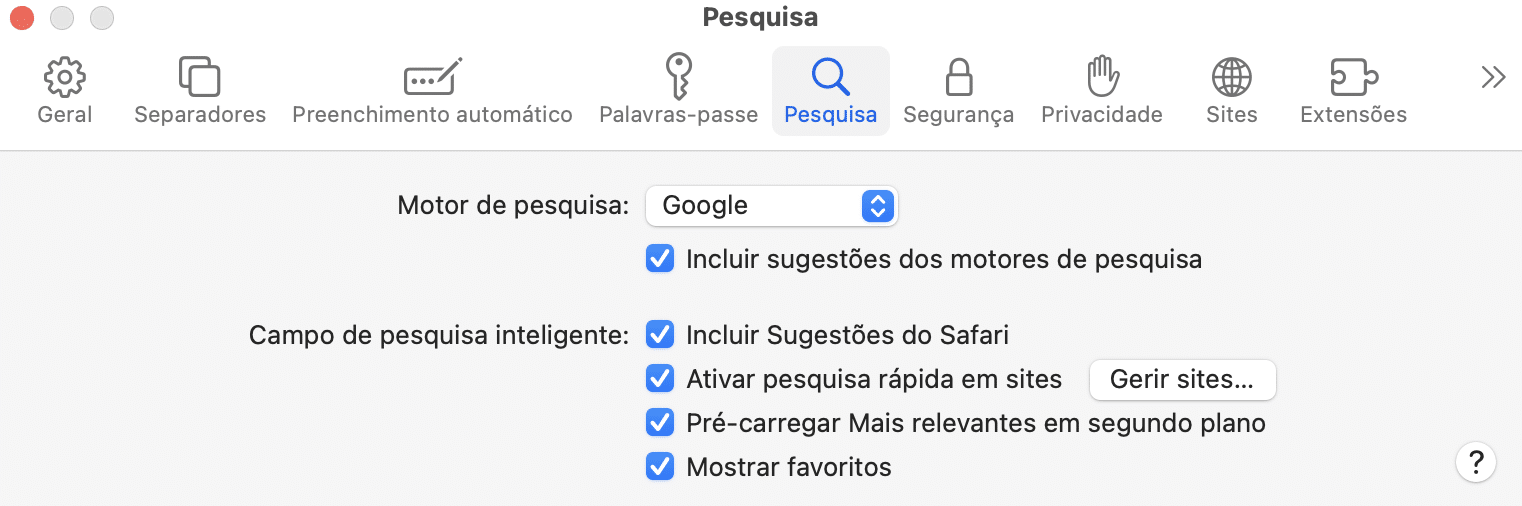
Esta funcionalidade tem, contudo, uma desvantagem: não vamos poder adicionar os sites que queremos que tirem partido deste recurso, teremos de esperar que o Safari os “reconheça”. Contudo, é possível remover sites onde não queremos usar a Pesquisa Rápida. No separador ‘Pesquisa’, onde ligámos esta opção, basta clicar em ‘Gerir sites’, depois seleccioná-los e carregar em ‘Remover’ (ou em ‘Remover todos’).
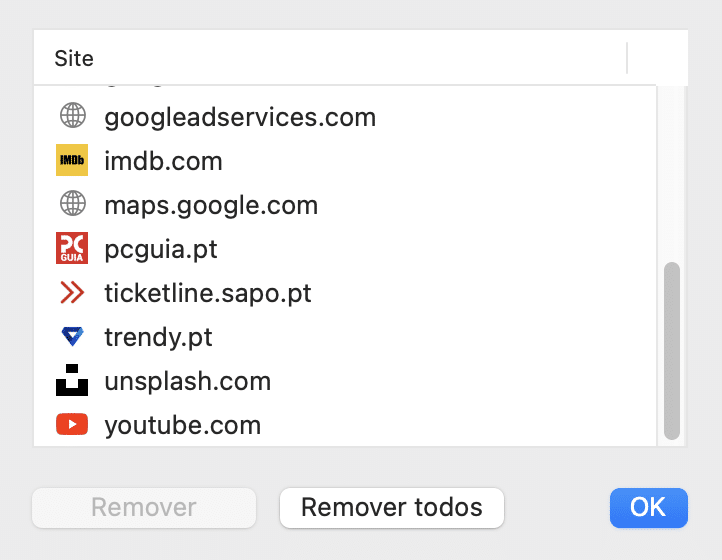
4 – Converter imagens no Finder sem usar outras apps
Quando temos uma imagem em JPG e a queremos transformar num PNG, por exemplo, o método óbvio é abrir um programa de edição de imagem complexo (como o Photoshop); ainda assim, podemos fazê-lo na Pré-visualização’ do macOS. Contudo, é possível fazer isto de forma mais rápida com o Finder, apenas tirando partido das opções do menu de contexto, neste caso das imagens. Assim, clique com o botão do lado direito do rato em cima de uma foto, leve o cursor até ‘Acções rápidas’ e depois escolha ‘Converter imagem’ . Abre-se uma pequena janela onde pode escolher o ‘Formato’ (JPEG, PNG ou HEIC) e o Tamanho da imagem (Pequeno, Médio, Grande e Tamanho real). Para concluir, basta clicar em ‘Converter em’.
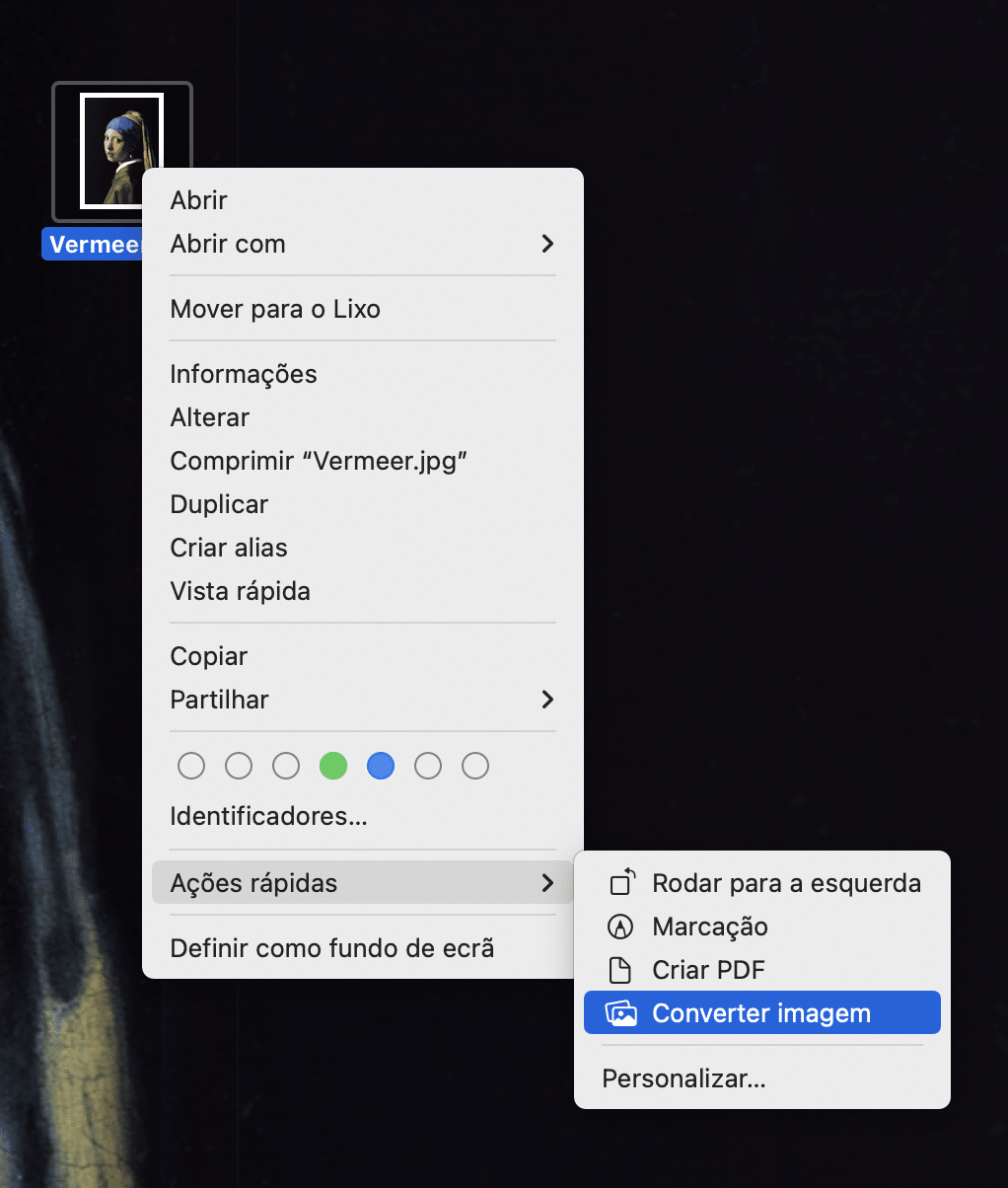
5 – Mudar o nome a vários ficheiros de uma só vez
Esta é uma acção muito mais simples de fazer no Windows: aqui, basta seleccionar todos os ficheiros que queremos renomear e mudar o nome a um, para que os restantes fiquem iguais, mas com as indicações (1), (2), (3), consoante a quantidade que tivermos.
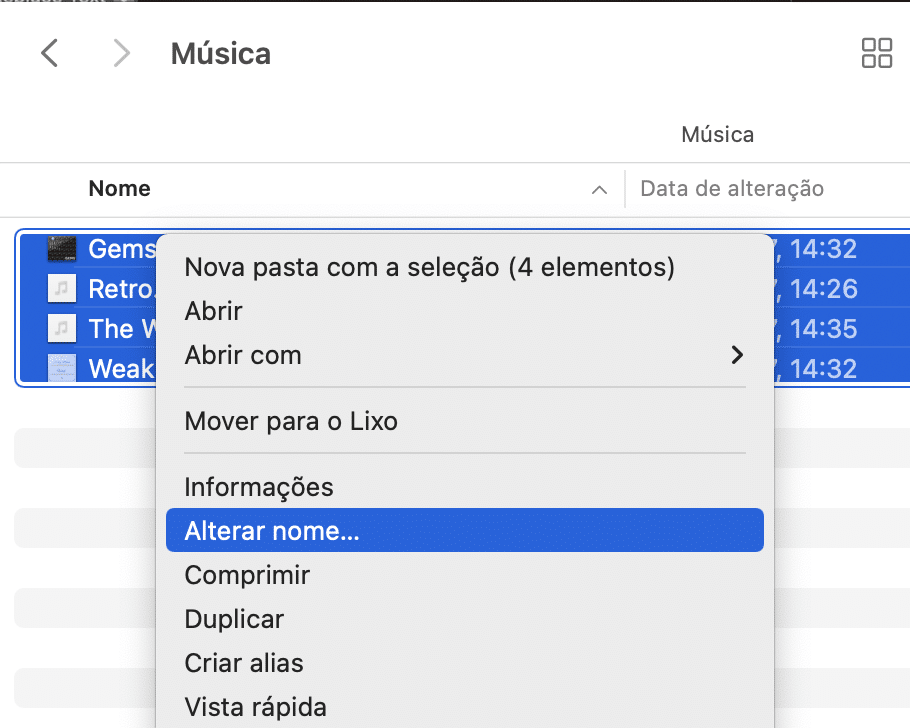
No macOS isto não funciona assim: temos de escolher os ficheiros, clicar com o botão do lado direito do rato e escolher a opção ‘Alterar o nome’. Logo a seguir, aparece uma pequena janela onde podemos ‘Adicionar texto’, ‘Substituir texto’ ou ‘Formatar’, que nos dá ainda mais opções de edição do nome dos ficheiros. Para concluir, carregue em ‘Alterar nome’.